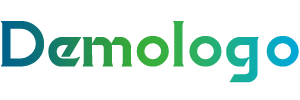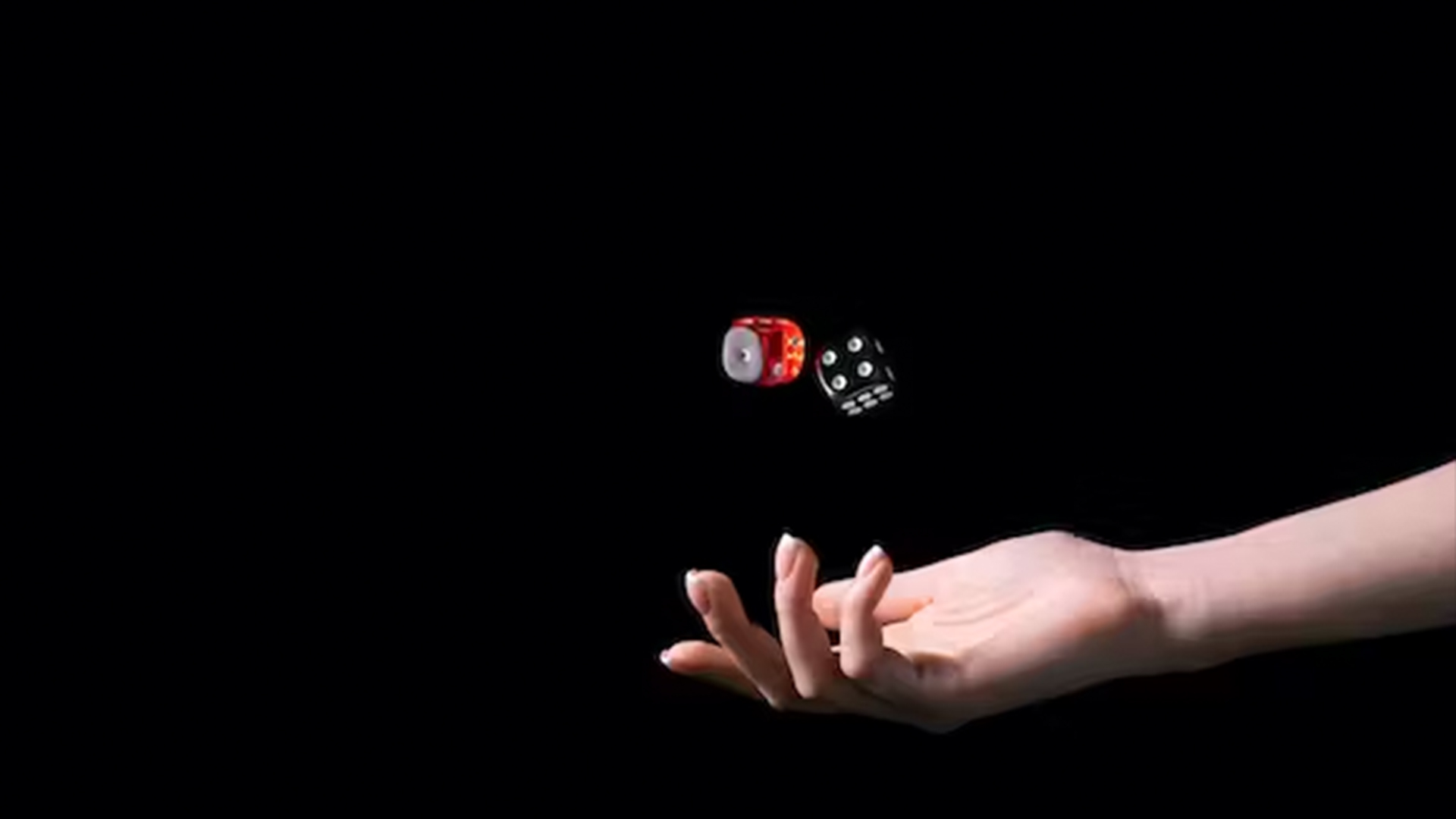诺顿云备份是诺顿的防病毒和安全军械库的一个非常方便的部分,有助于确保您的文件和个人数据的安全性
。
您不需要我们告诉您每个人都应该有备份策略
,因为如果某种灾难应该击中您的PC–像驱动器故障或勒索软件攻击–您会很高兴将文件安全复制到另一个位置
,因此您可以轻松地恢复它们
。
云存储是备份的绝佳选择,因为它可以远程存储您的文件
,例如
,带有备份的便携式硬盘驱动器可能与您的PC放置在同一房间中,并且在像火这样的不幸事件中 ,可能会与您的计算机一起灭亡。
你可能喜欢
2025年最佳云备份:由专家排名和评估
2025年最佳备份软件:评分和审查
2025年最佳云存储:经过测试
,审查和评估专家
Norton Cloud备份就是这样的存储服务,可提供完全自动化的备份,并与所有公司的安全订阅一起内置
。换句话说
,您可以购买云备份作为独立产品
,但只能通过订阅防病毒计划来获得服务
。计划越好,您获得的存储越多
要预先注意的一件重要的事情是
,云备份仅适用于Windows PC
,因此请记住,如果您的计算机运行了Microsoft&rsquo's以外的其他操作系统
,则可以使用该服务。毫无疑问
,让我们遵循我们的逐步指南,我们将使用Norton 360标准来演示如何与Cloud备份一起使用云以及一切正常
,并确定Norton必须提供的是
,诺顿(Norton)必须向您的首选Norton Poxpains of Toge to Your Norton pargece of to Your Norton poffect $ norton poffect $ pargecy $ pargecy $ $ $ $ $ yrirus yrirus y yrirnort 。DEAL78%折扣-1st Yeartonton 360标准$ 39.99/年度景观交易75%折扣-1st Yearnorton 360 Deluxe $ 49.99/Yearview Deal
1
。抓住诺顿计划
(图片来源:NortonLifelock)
第一步是订阅您选择的Norton计划,因为您可以使用云备份而无需进行主动订阅。(如果您已经订阅了Norton安全产品 ,则可以直接直接跳到步骤3)。
如上所述
,每个计划至少都有一些存储空间:您的基本诺顿防病毒Plus只能获得2GB,它以Norton 360标准(套件我们使用此处使用)将其升至10GB,而Norton 360 Deluxe则获得了50GB的更加耐磨的50GB
。
你是专业人士吗?订阅我们的新闻通讯
注册techradar Pro新闻通讯
,以获取您的业务成功所需的所有首选
,意见,功能和指导!取得成功!请与我联系我们的其他未来品牌的新闻
,并代表我们值得信赖的合作伙伴或Sponsorsby提交您的信息
,您同意您同意的条款和隐私政策,并年龄在16岁或超过16岁之间
。
注册适合您的存储的计划最需要–以及您对此事的其他安全套件要求;付款后
,Norton将提供A‘按钮您可以单击“设置”(还可以在“欢迎电子邮件
”中找到此按钮
,您可以从诺顿接收到)。请按照简单的屏幕上说明进行安装(但是,如果您想在此过程中进行完整的逐步
,我们在这里有一个指南)
。
2
。激活云备份
(图片来源:NortonLifelock)
安装过程完成后
,将弹出一条消息,通知您该设备现在受到保护 ,并且作为首次安装程序
,您将有机会最初设置Norton的某些功能。
实际上,第一个功能是云备份,因此您可以单击“激活云备份
”的黄色lsquo;在此处出现的按钮(请注意
,提供了云备份及其所做的简要说明)
。
您会看到一条消息
,说明“激活云备份”,并带有绿色tick
,并提醒您尚未运行备份
。无需单击它
,让我登上主菜单以整理备份过程–但是,在到达主菜单之前
,您需要浏览功能设置的其他元素。
3
。云备份默认过程
(图片来源:NortonLifelock)
在诺顿主菜单上
,在右侧面板上称为“我的诺顿
”窗口,您会看到列出的主要功能
,其中之一是云备份
。请注意
,如果您使用经典的Norton 360主菜单,则该功能在底部面板的中间;它刚刚称为备份 ,但以完全相同的方式工作。
在这一点上
,您只需单击“运行备份
” 。安全套件将使用其默认设置运行备份,这意味着它将我的文档(视频除外)中的文件备份到Norton的云储物储物柜中
。这些备份将设置为当您的PC闲置以持续的方式闲置时自动运行,以使所有内容保持最新状态。
如果您想要的不仅仅在于默认的我的文档内容
,它易于配置另一个备份过程
,因为我们’ ll ll See Next。
4
。配置自己的备份
(图片来源:NortonLifelock)
要选择要备份的文件,请单击“运行备份”按钮旁边的下箭头
,然后单击“管理备份集 ”
。(这被称为‘在经典诺顿360主菜单中的备份集)。弹出备份设置菜单
,您可以在首次使用云备份时看到默认设置,这些设置在门外应用了(它们称为“ DefaultSet
”)
。
要制作新的配置以备份PC上
,请单击“创建新set&rsquo”;在顶部菜单中
。
5。配置参数:要备份的内容
(图片来源:NortonLifelock)
首先
,您必须给备份集一个名称,例如“我的重要文件”
。输入您要调用的内容
,然后单击“ OK
”
。您会注意到备份设置了您现在与您合作的–在顶部菜单的盒子中突出显示–现在是您刚刚命名的集合。
第一份工作是配置您要备份此组的内容
,因此请单击“什么
”’TAB(摘要的第一个)
。接下来,单击“添加或排除文件和文件夹”
。
在此菜单上 ,要标记一个要备份的文件夹
,请单击‘ include文件夹’(在底部)然后在弹出的Explorer面板中找到所需的文件夹,选择它,然后单击“ OK
”。您会看到该文件夹出现在列表中
,并将其标记为规则列中 。显然
,标有不包括的文件夹是将胜出并入备份的文件夹
。如果要删除排除–或其中包含的文件夹–只需单击其左侧的框,然后单击“从列表中删除
”‘在面板的左下方。
6。配置参数:备份第2部分
(图片来源:NortonLifelock)
使用‘包括文件夹’函数反复
,您可以构建想要备份的文件夹列表
。如果您希望从备份中排除的文件夹中有子文件夹中的子文件夹
,只需使用“排除文件夹”
。以相同的方式将它们从集合中删除。
同样,您可以使用‘包括file’&&&&&&lsquodude file’根据需要将单个文件合并或删除单个文件
。
一旦您选择了所需的所有内容
,请单击“ ok ok
” ok’按钮
。
7。选择文件类型
(图片来源:NortonLifelock)
您会发现自己回到“备份设置
”菜单
,但仍在“ what tab”中
。请注意,除了您刚刚挑选的文件外
,默认情况下
,我的文档也在左侧的左侧选择
。如果您不希望其中包括,请取消选中。
现在 ,将注意力转移到文件类型面板上
,并打开要备份的文件
。如果您想要所有东西,请将它们全部打开(绿色)
。如果您不想要视频,因为他们很大
,那就把它留下来了。请注意
,您还可以通过勾选“编辑文件类型
”来微调这些类别,它将弹出每个文件类型的配置按钮;只需单击一个即可
,您将能够选择备份中包含哪些图像文件类型(例如
,您只需要JPG,例如不需要巨大的原始文件) 。
8
。选择备份位置
(图片来源:NortonLifelock)
接下来
,单击‘选项卡。您在这里要做的就是确保“安全云存储
”’选择了Norton的在线存储储物柜(默认情况下应该是)。
您也可以在这里备份到外部驱动器
,但诺顿建议其云设施作为最安全的选项
。的确,您还可以在这里看到您的本地驱动器
,但显然在那里
,很少有要备份的要点,好像驱动器失败了一样 ,您会丢失原始文件及其备份
。尽管那样
,如果一个流氓文件损坏,同一驱动器上的备份仍然可能有用。
9
。选择备份时间表
(图片来源:NortonLifelock)
现在,单击“当’标签与备份计划有关
。默认(和推荐)选择是‘自动’这完全意味着它所说的–诺顿(Norton)在不使用PC时会定期在后台运行备份(显然是打开)。对于我们来说
,这似乎是最好的选择
,尽管如果您愿意,可以单击“每周”
。或每月‘具有指定的开始时间或日期的备份
。或者
,选择“手动 ”如果您只想在从Norton的主菜单中手动启动备份时(使用'Run backup’)。
10
。保存配置并运行备份
(图片来源:NortonLifelock)
选择您的日程安排后
,所有配置的一切都–单击“摘要
”标签回到那里,您会看到所有设置您&rsquo'v v v yeal hips oft yeat up up up
。如果您单击“预览文件列表”
,请;您将看到运行备份过程时将备份的所有文件的完整列表。如果您对所有事情感到满意
,那么所有这些都剩下的就是:首先单击“保存设置” 。要保存您刚刚进行的配置更改,请单击“运行备份
”
。
然后将处理您的备份
,以及需要多长时间的时间取决于要上传的文件的大小(以及您的Internet连接速度
,自然而然)。完成后,Norton会让您知道复制已完成 ,然后您可以单击“关闭
”。然后您将返回主菜单
。
11.一切都完成了!
(图片来源:NortonLifelock)
恭喜您的宝贵数据现在已备份
。如果您选择了计划的计划备份
,它们将自动发生,但是如果您希望更改任何内容,则可以单击“管理备份集”。从主菜单并调整配置
,或在不同的备份集之间进行更改
。
要切换设置
,只需使用备份设置面板顶部的下拉菜单,然后选择要运行的备份的名称
。Most folks will be fine setting up just the one backup configuration, though, and having that run indefinitely, maybe tweaking it occasionally as required.Read more: How to choose the best antivirus for youOur definitive list of today's best antivirus softwareMore protection for not much more money - grab the best cheap VPNGet the best price on your preferred Norton package75% off - 1st yrNorton AntiVirus Plus $59.99$ 29.99/年度景观交易Norton78%折扣-1st Yearton 360标准$ 89.99 $ 39.99/YERVIEW交易Norton75%折扣-1st YearNorton 360 Deluxe $ 119.99
正文
如何使用诺顿云备份
文章最后更新时间2025年05月25日,若文章内容或图片失效,请留言反馈!
-- 展开阅读全文 --